我们都知道PDF文件操作起来比较麻烦,因为需要专业的PDF编辑软件才可以,我们这里有一个场景,就是需要删除这些PDF文件中的页面,这个时候该怎么办呢?比如说我们需要批量的删除所有PDF文件中的封面或者固定的某几页或者倒数第几页。现在就给大家好好的讲解一下,如何批量的删除或者替换PDF中的页面。
我们都知道编辑PDF文件是一件比较麻烦的事情,何况是我们需要删除PDF文件中的页面呢,现在我们遇到了一个问题,就是需要批量的将PDF文件中的封面或者固定的页面中的内容全部一次性的删除掉,并且呢将这些空白的内容替换成为我们想要的PDF文件中的内容。如果按照以前的方法来,我们就需要下载并且安装一个专业的PDF编辑软件,并且手工的将这些页面删除掉,然后填充为我们想要的内容。但是当我们的文件比较多的时候这个时候就没有办法了,因为我们用手工去处理的话,肯定是一件不太现实的事情,现在就告诉大家有一种非常简单的方法,能够批量的删除或者替换多个PDF文件中的封面或者固定的页面,或者倒数第几页。
我们这里是用「我的ABC软件工具箱」中的批量删除或者替换PDF中的页面的功能,这个功能可以实现批量的删除或者替换多个PDF文件中的页面。
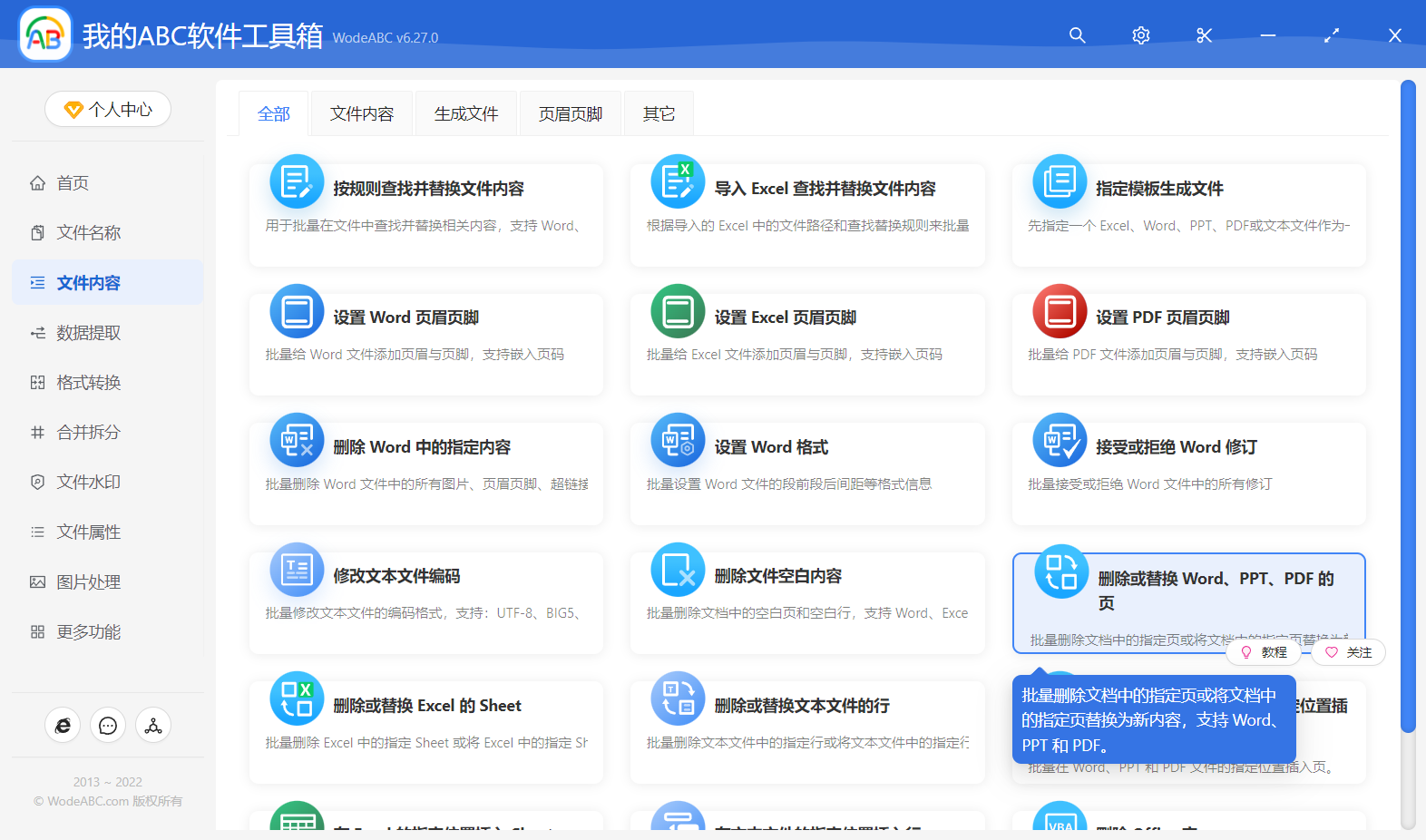
当我们进入到批量删除或者替换PDF页面的功能中之后呢,我们直接单击右上角的添加文件,这个时候将我们需要处理的PDF文件全部添加到下面的列表中就行了,添加到这里的意思就是告诉软件我们这些PDF文件中的一些页面是我们不需要的,需要一次性的删除掉,并且替换成为我们想要的页面。
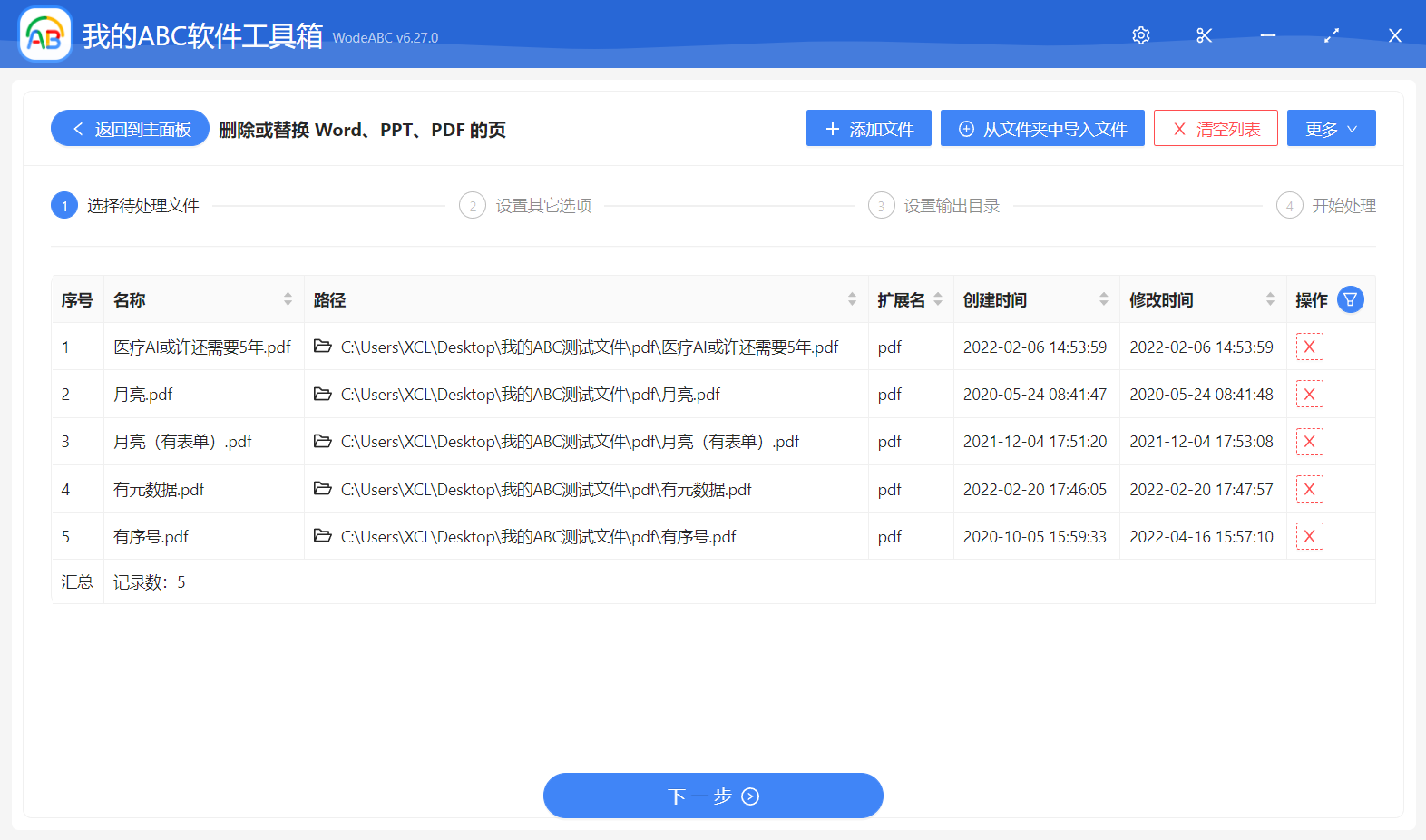
当我们选择完需要处理的PDF文件之后呢,我们直接单击下一步,然后这个时候软件会提示我们选择删除的PDF页面的范围,我们按照界面的提示去选择一个范围,大家如果有不懂的可以将鼠标放到问号上面看一下提示语,并且呢,如果我们需要替换成为我们想要的页面的话,我们就在操作内容中选择一下删除并且替换就可以了。
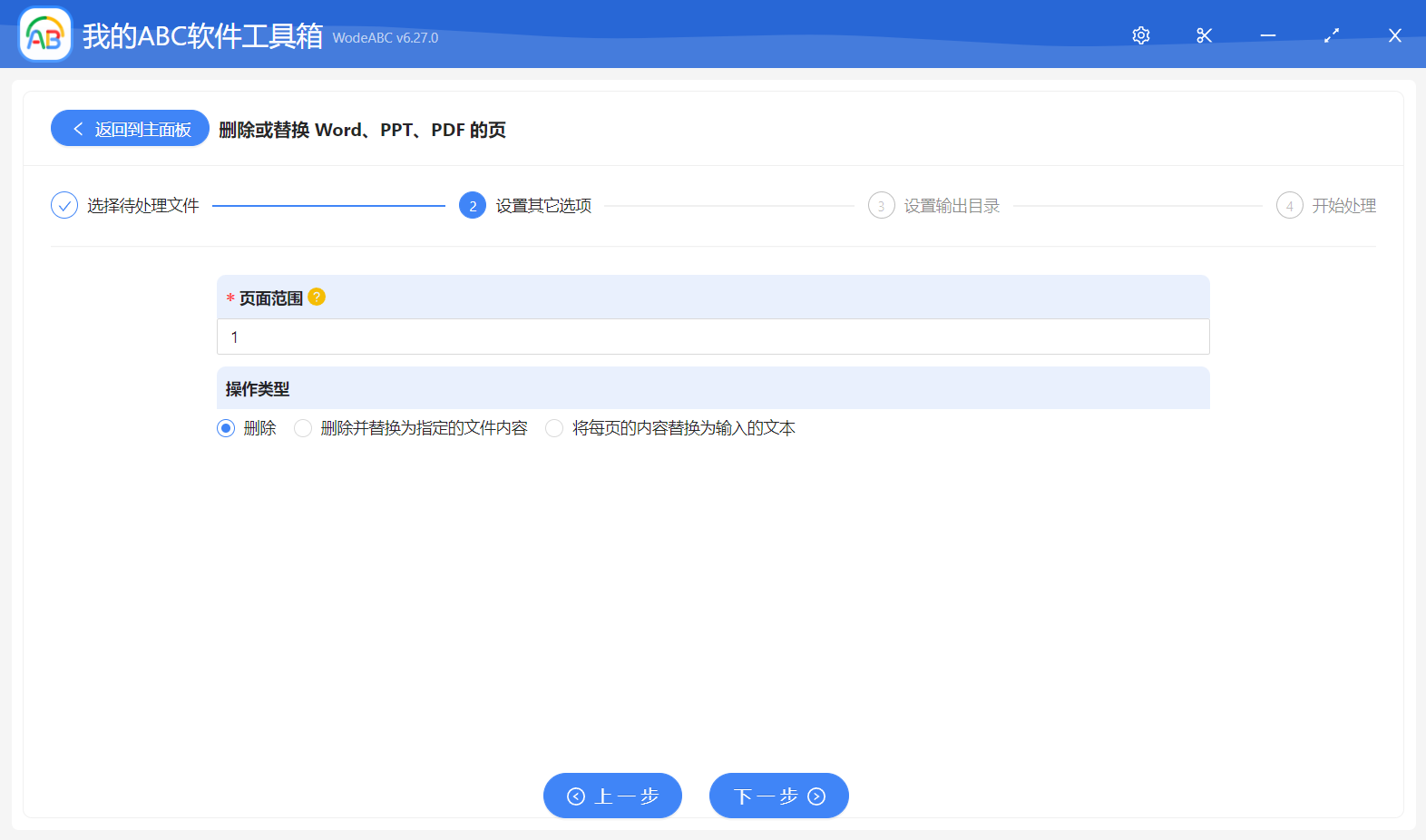
当我们填写完需要删除的页面或者替换的页面内容的选项之后呢,我们直接单击下一步,然后这个时候软件会自动分析我们前面所填写的一些删除内容或者替换内容的选项信息,然后批量的将我们所有的PDF中的页面全部的处理成为我们想要的页面内容了,有了这个办法之后,我们就可以使用软件来批量的自动化进行处理了,不需要手工的进行删除了。